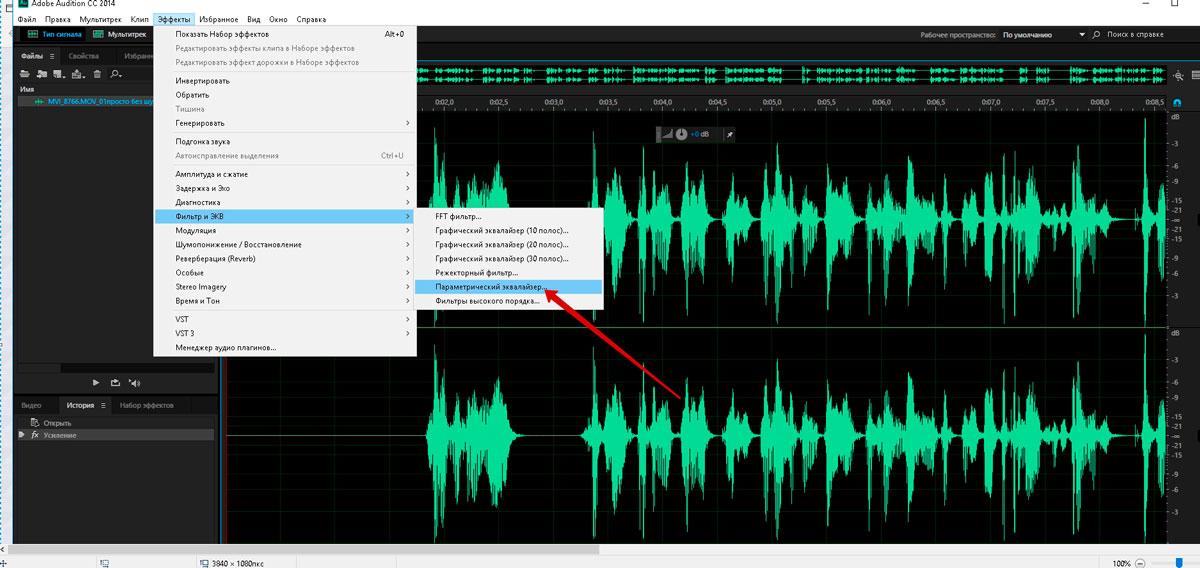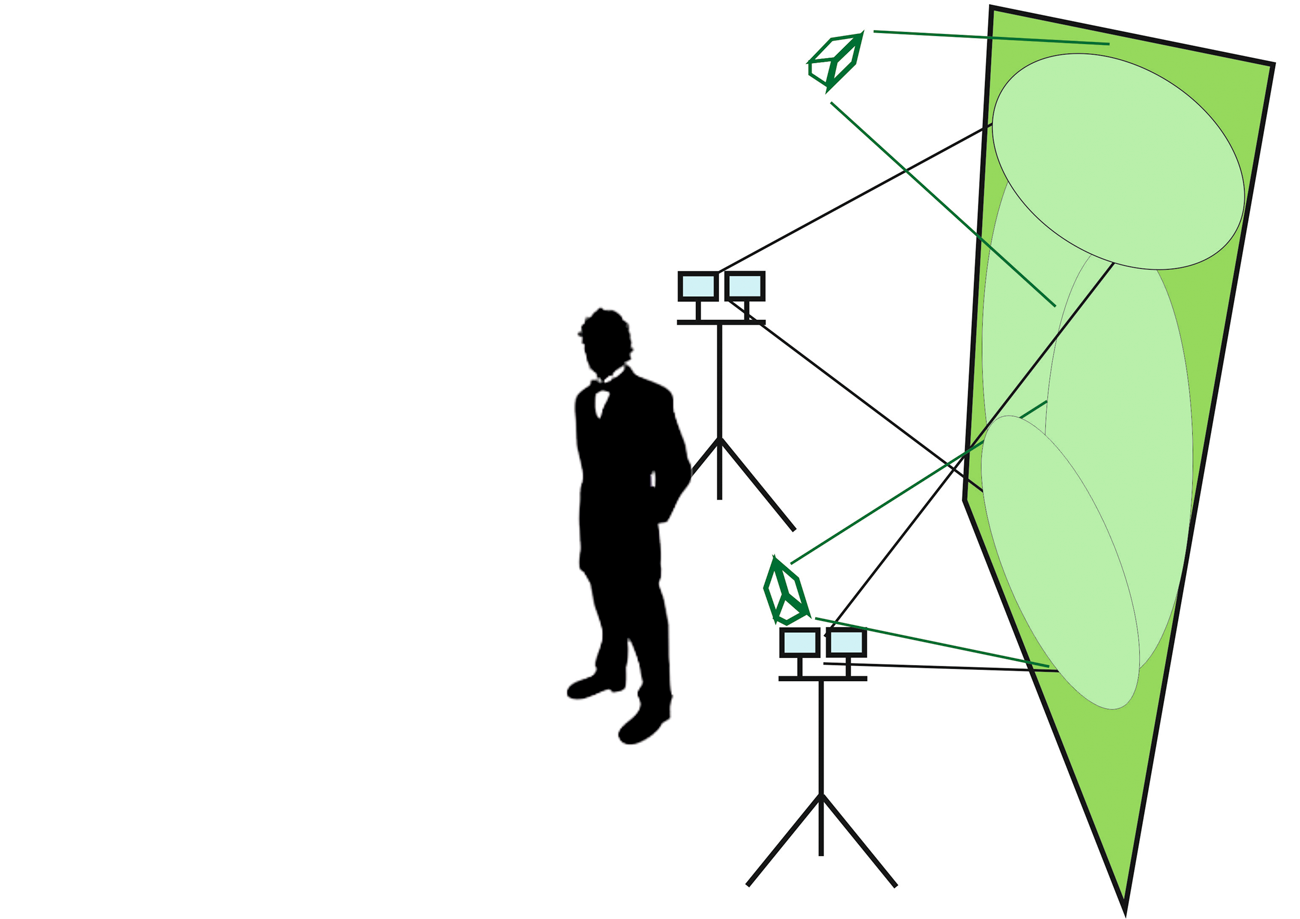Повторяйте за мной, чтобы звук голоса стал жирным, увесистым.
Будем считать, что из того звука, который вы сейчас будете улучшать, шум убран и мы готовы к работе.
Параметрический эквалайзер
Параметрический эквалайзер имеет целый ряд настроенных готовых эффектов, которые можно применять к разным возможным звуковым ситуациям. Нам в нашем случае больше подходит эффект «вокальное усиление», т.е. как бы насыщение хорошим вокалом. Заходим в меню эффекты-фильтр ЭКВ-параметрический эквалайзер
В готовых образцах параметров эквалайзера выбираем «вокал энхансер»

Включаем воспроизведение и слушаем звук голоса. Если вас не устраивает в таком виде звук, то включайте все диапазоны частот 1,2,3… и захватывая мышкой точки, непосредственно на экране уровней, смело двигайте их вверх-вниз и в стороны.

Слушайте звук голоса и сравнивайте его с первоначальными частотами. Для удобства сравнивания в левом нижнем углу есть зеленая кнопка, включая выключая которую вы четко услышите разницу (с не большой задержкой)

После того как вы настроили нужное качество, жмите кнопку применить
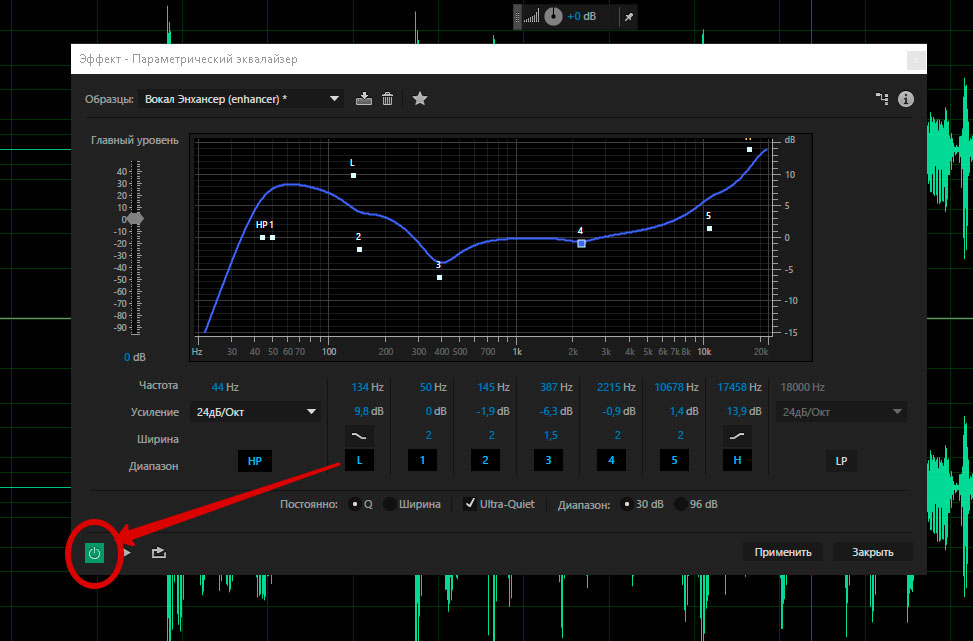
Немного подождите и звук готов.
Если вас все устраивает, сохраняйте файл: меню файл-экспорт-файл

В новом окне присваиваете имя файлу (1), указываете путь (2) куда сохраниться файл и выбираете формат (3), в данном случае либо МР3, либо WAV, тип и формат параметров оставьте без изменений. Жмите ОК.

Если же хотите улучшить голос, сделать его радийным, то переходите в статью «Голос диктора»
Удачи вам и совершенства!
 ИНСТРУМЕНТЫ блогера Упор на то, что действительно имеет значение
ИНСТРУМЕНТЫ блогера Упор на то, что действительно имеет значение